როგორ გამოვასწოროთ ის, როდესაც Windows 10 არ განახლდება
Windows-ის განახლება მართლაც მნიშვნელოვანია და უნდა განხორციელდეს ნებისმიერ დროს, როცა განახლებები ხელმისაწვდომია. თუმცა ხანდახან Windows 10 განახლებები არ დაინსტალირდება და თქვენ უნდა იპოვოთ გამოსავალი.
სამწუხაროდ, არ არსებობს ერთი პასუხი, თუ რატომ ხდება ეს. ზოგიერთ სიტუაციაში, სერვისები, რომლებიც დამოკიდებულია ვინდოუსის განახლება ხელსაწყო შეიძლება გამორთული იყოს, ხოლო სხვაში, განახლებასთან დაკავშირებული მნიშვნელოვანი ფაილები შესაძლოა დაზიანდეს ან ინსტალაციები დაბლოკოს უსაფრთხოების პროგრამული უზრუნველყოფით.
მიჰყევით ამ ნაბიჯებს თანმიმდევრობით, სასურველია თქვენი კომპიუტერის გადატვირთვა ყოველი მათგანის შემდეგ და შემდეგ ხელახლა შეამოწმეთ Windows Update (ნაბიჯი 1 ქვემოთ), რათა ნახოთ, მოაგვარა თუ არა პრობლემა.
შეამოწმეთ და დააინსტალირეთ განახლებები ხელით. თუ გსმენიათ, რომ ახლახან განხორციელდა Windows 10-ის განახლებები, მაგრამ ვერ ხედავთ მათ გამოყენებას, ეს შეიძლება იყოს იმის გამო, რომ Windows-მა არ შეამოწმა ისინი.
მიუხედავად იმისა, რომ ეს შეიძლება უაზროდ მოგეჩვენოთ, მაინც სცადეთ - აირჩიეთ

გაუშვით Windows Update troubleshooter. ეს საშუალებას აძლევს Windows-ს თავად გამოასწოროს პრობლემა და ეს არის ყველაზე მარტივი პირველი ნაბიჯი Windows 10-ში განახლების პრობლემების აღმოფხვრისას.
Გააკეთო ეს, გახსენით საკონტროლო პანელი და მოძებნე და გახსენი Დიაგნოსტიკა. აირჩიეთ Ყველას ნახვა ამ ეკრანის მარცხენა მხრიდან და შემდეგ აირჩიეთ ვინდოუსის განახლება სიიდან. მიჰყევით ეკრანზე მითითებებს პრობლემების აღმოფხვრის გასაშვებად.

გამოიყენეთ განახლების ასისტენტი მაიკროსოფტის ვებსაიტზე. ეს არის იდეალური გადაწყვეტა Windows 10-ისთვის, რომელიც არ განახლდება, თუ თქვენ ელოდებით ფუნქციების განახლებას.
აირჩიეთ განაახლეთ ახლავე ამ გვერდის ზედა ნაწილში განახლების პროგრამის ჩამოსატვირთად. ჩამოტვირთვის შემდეგ გახსენით და მიჰყევით მითითებებს Windows 10-ის უახლესი ფუნქციების განახლებების დასაყენებლად.
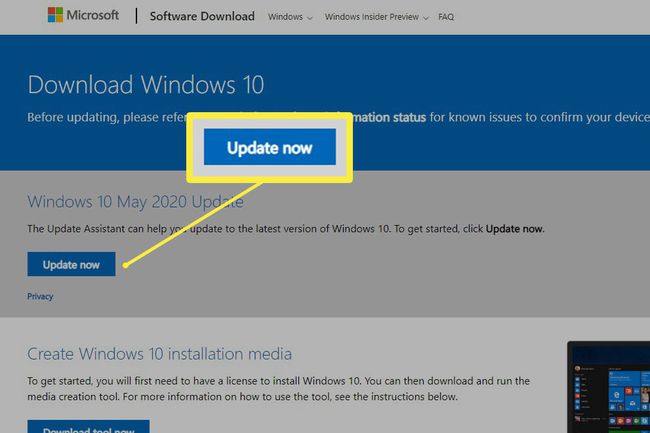
გამორთეთ თქვენი უსაფრთხოების პროგრამული უზრუნველყოფა. Როგორიცაა ანტივირუსული პროგრამა და VPN-ები ზოგჯერ შეიძლება გამოიწვიოს ჩამოტვირთვების პრობლემები, ამიტომ დროებით გამორთეთ ისინი, რათა ნახოთ, აღადგენს თუ არა ამით თქვენი განახლების შესაძლებლობას.
დარწმუნდით, რომ არ ხართ დაყენებული a გაზომილი კავშირი, რაც შეზღუდავს იმ რაოდენობის მონაცემს, რომელსაც შეუძლია გამოიყენოს კომპიუტერი. Microsoft-ის ახალი განახლებების ჩამოსატვირთად საჭიროა აქტიური ინტერნეტ კავშირი.
ამ სცენარის შესამოწმებლად, გახსენით Windows Settings მეშვეობით მოგება + მე კლავიატურის მალსახმობი ან მეშვეობით Power User მენიუ და შემდეგ აირჩიეთ ქსელი და ინტერნეტი. აირჩიეთ Თვისებები აქტიური კავშირის ტიპის გვერდით, რათა ნახოთ გაზომილი კავშირის დეტალები.
თუ შესაძლებელია, გადართეთ დააყენეთ როგორც გაზომილი კავშირი გამორთეთ და შემდეგ კვლავ შეამოწმეთ განახლებები. ნებისმიერი მომლოდინე ინსტალაცია ახლა უნდა დასრულდეს.
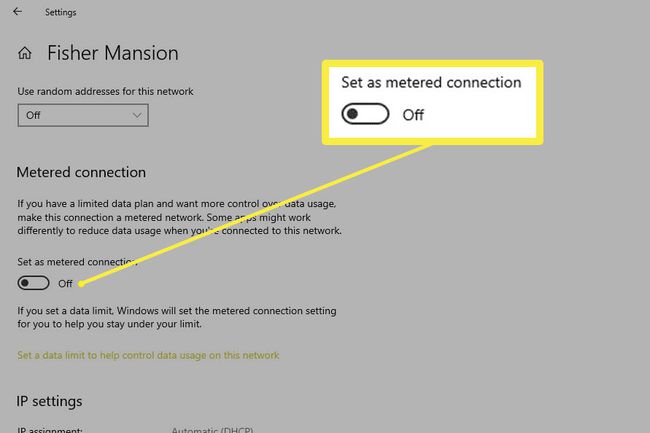
ჩართეთ Windows Update სერვისი თუ ის უკვე არ არის ჩართული. ეს აუცილებელია განახლებების გასაშვებად, რაც იმას ნიშნავს, რომ Windows 10 არ განახლდება მის გარეშე.
აი როგორ: მოძებნეთ და გახსენით მომსახურება Start მენიუში გახსენით ვინდოუსის განახლება სიიდან შეცვალეთ "გაშვების ტიპი". Ავტომატური, აირჩიეთ დაწყება, და შემდეგ აირჩიეთ კარგი.
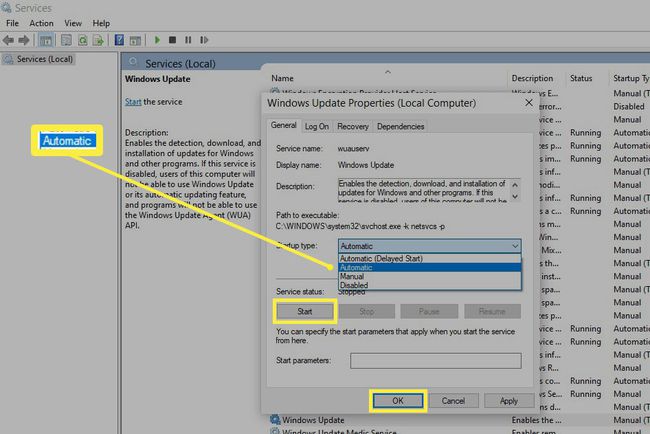
თუ ეს არ გადაჭრის განახლების პრობლემას, სცადეთ დაწყება ფონური ინტელექტუალური გადაცემის სერვისი და კრიპტოგრაფიული სერვისები როგორც.
გადატვირთეთ მნიშვნელოვანი სერვისები ან ამაღლებული ბრძანების ხაზი. თუ თქვენ მიიღეთ შეცდომები მე-6 ნაბიჯის დროს ან ეს მიმართულებები არ დაგვეხმარა, ეს არის შემდეგი საუკეთესო ვარიანტი.
ბრძანების ხაზის გახსნის შემდეგ, როგორც ადმინისტრატორი, როგორც ეს აღწერილია ამ ბმულზე, ჩაწერეთ ეს ბრძანება, რასაც მოჰყვება შედი:
net stop wuauserv.
გააკეთეთ ზუსტად იგივე ყველა ამ ბრძანებისთვის (შეასრულეთ იგი, დაელოდეთ მის დასრულებას და შემდეგ გააგრძელეთ შემდეგი):
- net stop cryptSvc
- წმინდა გაჩერების ბიტები
- net stop msiserver
- ren C:\Windows\System32\catroot2 catroot2.old
- წმინდა დაწყება wuauserv
- net start cryptSvc
- წმინდა დაწყების ბიტები
- net start msiserver
- ქსელის ლოკალური ჯგუფის ადმინისტრატორების ქსელის სერვისი /დამატ
- net localgroup ადმინისტრატორები localservice /add
წაშალეთ ყველაფერი ამ საქაღალდეში:
C:\Windows\SoftwareDistribution.
ამ საქაღალდის შიგთავსი არის დროებითი ფაილები, რომლებიც ზოგჯერ გამოიყენება ოპერაციული სისტემის განახლებების დასაყენებლად. თუ ეს ფაილები დაზიანდება, ეს შეიძლება გამოიწვიოს Windows 10-ის განახლებების არ ინსტალაცია.
ამისათვის გახსენით Run დიალოგური ფანჯარა (WIN+R) და შეიყვანეთ ეს გზა საქაღალდის გასახსნელად. მონიშნეთ ყველაფერი, რაც იქ არის (Ctrl+A) და შემდეგ გამოიყენეთ Shift + Del ყველაფრის მოსაშორებლად.
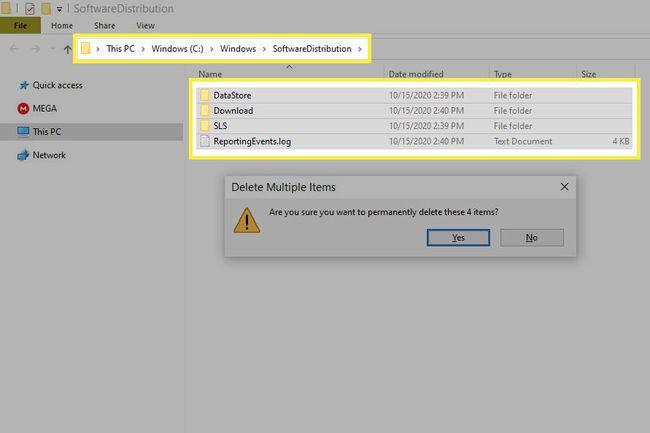
შეამოწმეთ რამდენი თავისუფალი ადგილია თქვენს მყარ დისკზე. დიდი შანსია, რომ უკვე იცით ამის შესახებ, თუ ის იმდენად დაბალია, რომ იწვევს ამ პრობლემას, მაგრამ დადასტურება არ არის ცუდი.
განახლებების ინსტალაციამდე მყარ დისკზე საკმარისი ადგილია საჭირო, ამიტომ სცადეთ მეტი თავისუფალი სივრცის მოპოვება Recycle Bin-ის დაცლით, ფაილების წაშლით, ფაილების სხვაგან სარეზერვო ასლის შექმნით ან გამოუყენებელი პროგრამების დეინსტალაცია.
მიუხედავად იმისა, რომ ნაკლებად სავარაუდო გამოსწორებაა, ა DNS სერვერი Windows 10-ის არ განახლების მიზეზი შეიძლება იყოს. Არიან, იმყოფებიან უამრავი ალტერნატიული DNS სერვერი თქვენ შეგიძლიათ აირჩიოთ და მათი შეცვლა მარტივია.
